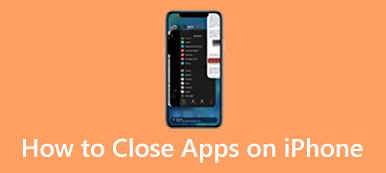Kun asennat ohjelman tai sovelluksen digitaalilaitteeseen, kuvake ilmestyy työpöydällesi tai aloitusnäyttöön. Se osoittaa, että vastaava sovellus on asennettu laitteellesi. Lisäksi se tarjoaa nopean pääsyn tiettyyn sovellukseen. Ongelmana on, että kaikki laitteesi vieressä kävelevät voivat nähdä kaikki sovelluksesi. Siksi saatat haluta poista kuvakkeet työpöydältä tai aloitusnäytöltä. Seuraa vain oppaamme oppiaksesi kuinka se tehdään.
- Osa 1: Kuvakkeiden poistaminen iPhonesta
- Osa 2: Kuvakkeiden poistaminen Androidista
- Osa 3: Kuvakkeiden poistaminen Mac-työpöydältä
- Osa 4: Kuvakkeiden poistaminen PC:stä
- Osa 5: Usein kysytyt kysymykset kuvakkeiden poistamisesta
Osa 1: Kuvakkeiden poistaminen iPhonesta
Kuinka poistaa kuvakkeita iOS 14:ssä ja uudemmissa
Vaihe 1 Pidä ei-toivottua kuvaketta aloitusnäytölläsi.
Vaihe 2 Valita Poista sovellus kontekstivalikosta.
Vaihe 3 Jos napautat Poista aloitusnäytöltä, sovelluskuvake poistetaan iPhonen aloitusnäytöstä. Voit käyttää sovellusta Apple Librarysta. Jos valitset Poista, sekä kuvake että sovellus poistetaan kokonaan laitteestasi.
Kuinka poistaa kuvake iOS 13:ssa
Vaihe 1 Jos haluat poistaa kuvakkeen iOS 13 -käyttöjärjestelmää käyttävästä iPhonesta, paina sovellusta syvästi aloitusnäytölläsi.
Vaihe 2 Napauttaa Järjestä sovellukset uudelleen valikkoluettelossa ja napauta X halutun kuvakkeen yläosassa.
Vaihe 3 Napauta kehotettaessa napauttamalla Poista. Muista, että se poistaa sovelluksen ja poistaa kaikki sovellustiedot.
Kuinka poistaa kuvakkeita iOS 12:ssa ja sitä aikaisemmissa
Vaihe 1 Paina pitkään ei-toivotun sovelluksen kuvaketta aloitusnäytölläsi, kunnes kaikki sovellukset alkavat täristä.
Vaihe 2 Napauta X -painiketta sovelluksessa ja valitse Poista hälytysikkunassa.
Kuinka poistaa kuvake iPhonessa asetuksista
Vaihe 1 Suorita Asetukset-sovellus ja siirry kohtaan iPhone-tallennustila.
Vaihe 2 Etsi ei-toivottu sovellus luettelosta ja napauta sitä.
Vaihe 3 iOS 12:ssa ja uudemmissa voit poistaa kuvakkeen iPhonesta napauttamalla Offload-sovellus. Se säilyttää kaikki asiaankuuluvat asiakirjat ja tiedot. Tai napauta Poista sovellus, ja paina Poista sovellus uudelleen poistaaksesi sovelluksen ja kuvakkeen.
Kuinka poistaa sovelluskuvake App Storesta
Vaihe 1 Avaa App Store, napauta profiiliasi ja siirry kohtaan Päivitykset osiossa.
Vaihe 2 Paina ei-toivottua sovellusta pitkään ja napauta Poista valikossa.
Vaihe 3 Napauta pyydettäessä Poista uudelleen. Sitten kuvake poistetaan iPhonesta.
Bonusvinkki: Kuinka korjata Ei voi poistaa kuvakkeita iPhonessa
Joskus saatat huomata, että kuvaketta ei voi poistaa iPhonesta, vaikka olisit poistanut sovelluksen. Syyt ovat monimutkaisia, mutta Apeaksoft iPhone Eraser voi auttaa sinua korjaamaan tämän ongelman nopeasti.

4,000,000 + Lataukset
Sovellusten poistaminen iPhonesta ja poista kaikki ei-toivotut kuvakkeet, mukaan lukien piilotetut.
Mukana hyödyllisiä ominaisuuksia vapauttamaan tilaa.
Tyhjennä ja korvaa iOS-laite yhdellä napsautuksella.
Yhteensopiva iOS:n uusimpien versioiden kanssa.
Voit poistaa iPhonen kuvakkeet seuraavasti:
Vaihe 1 Käynnistä paras kuvakkeiden puhdistusohjelmisto, kun olet asentanut sen tietokoneellesi. Liitä iPhone tietokoneeseen Lightning-kaapelilla.

Vaihe 2 Napauta Vapauta tilaa vasemmalla puolella ja valitse Poista sovellukset.

Vaihe 3 Valitse Uninstall -painiketta ei-toivotun sovelluksen vieressä poistaaksesi kuvakkeen välittömästi iPhonesta.
 Ihmiset kysyvät myös:
Ihmiset kysyvät myös:Osa 2: Kuvakkeiden poistaminen Androidista
Kuinka poistaa kuvakkeet Androidista uusille sovelluksille
Vaihe 1 Avaa Play Kauppa -sovellus, napauta valikko -painiketta ja valitse Asetukset.
Vaihe 2 Etsi general -osio ja poista valinta Lisää kuvake aloitusnäyttöön vaihtoehto. Tästä eteenpäin Android poistaa kuvakkeet automaattisesti, kun asennat uusia sovelluksia.
Huomautuksia: Lisää kuvake aloitusnäyttöön vaihtoehto siirretään kohtaan Kotiasetukset Androidin uusissa versioissa.
Kuinka poistaa kuvake Androidista vanhalle sovellukselle
Vaihe 1 Paina pitkään ei-toivotun sovelluksen kuvaketta Android-puhelimellasi.
Vaihe 2 Sitten saat ponnahdusvalikkopalkin, jossa on useita vaihtoehtoja. Valita Poista kotoa, Poista, poista, tai suhteellinen vaihtoehto kuvakkeen poistamiseksi Android-näytöltä.
Huomautuksia: Ponnahdusvalikkopalkki voi olla erilainen eri valmistajien Android-puhelimissa.
Osa 3: Kuvakkeiden poistaminen Mac-työpöydältä
Kuinka poistaa kuvakkeet Mac-työpöydältä asetuksista
Vaihe 1 Avaa Finder-sovellus Macissasi.
Vaihe 2 Siirry löytäjä -valikko ja valitse Asetukset or Asetukset.
Vaihe 3 Vaihda general -välilehti ja poista kaikkien tai tietyntyyppisten kuvakkeiden valinta Mac-työpöydällä Näytä nämä kohteet työpöydällä.
Kuinka poistaa kuvake Mac-työpöydältä roskakorin kanssa
Vaihe 1 Jos haluat poistaa sovelluskuvakkeen Mac-työpöydältäsi, napsauta sitä hiiren kakkospainikkeella.
Vaihe 2 Valita Siirtää roskakoriin kontekstivalikosta.
Kuinka poistaa työpöydän kuvakkeet Macissa terminaalin avulla
Vaihe 1 Jos haluat poistaa kuvakkeet Mac-työpöydältä poistamatta niitä, avaa Pääte-sovellus.
Vaihe 2 panos defaults kirjoittaa com.apple.finder vääriä CreateDesktop, ja paina -näppäintä Palata näppäintä.
Vaihe 3 Seuraavaksi syötetään killall Finder ja osuma Palata näppäintä.
Osa 4: Kuvakkeiden poistaminen PC:stä
Kuinka poistaa kuvake Windowsissa
Vaihe 1 Napsauta hiiren kakkospainikkeella kuvaketta työpöydälläsi.
Vaihe 2 Valita Poista pikavalikosta poistaaksesi työpöydän kuvakkeen Windowsissa.
Huomautuksia: Tai vedä ja pudota kuvake kohtaan roskakoriin kansio poistaaksesi sen välittömästi.
Kuinka poistaa kaikki työpöydän kuvakkeet Windowsissa
Vaihe 1 Jos haluat poistaa kaikki työpöydän kuvakkeet poistamatta niitä Windows 10:ssä tai uudemmassa, napsauta työpöytääsi hiiren kakkospainikkeella.
Vaihe 2 Valita Näytä, ja poista valinta ruudusta Näytä työpöydän kuvakkeet vaihtoehto.
Osa 5: Usein kysytyt kysymykset kuvakkeiden poistamisesta
Kuinka poistaa kuvakkeet Launchpadista?
Napsauta hiiren kakkospainikkeella Dockissa olevaa kuvaketta ja valitse Vaihtoehdot, ja valitse Näytä Finderissa. Siirrä se sitten roskakoriin ja poista kuvake Launchpadista.
Poistaako kuvakkeen poistaminen sovelluksen?
Kuvakkeen poistaminen Windowsissa/Macissa/Androidissa ei poista sovellusta.
Miksi en voi poistaa pikakuvaketta Windowsissa?
Kun jokin sovellus tai palvelu käyttää pikakuvaketta, et voi poistaa sitä.
Yhteenveto
Nyt sinun pitäisi ymmärtää kuinka kuvakkeet poistetaan iPhonessa/Androidissa/Macissa/Windowsissa. Työ ei ole vaikeaa, jos noudatat oikeaa prosessia. Apeaksoft iPhone Eraser on paras ratkaisu sovellusten ja kuvakkeiden poistamiseen iOS-laitteista. Jos sinulla on muita kysymyksiä tästä aiheesta, kirjoita ne alle.



 iPhone Data Recovery
iPhone Data Recovery iOS-järjestelmän palauttaminen
iOS-järjestelmän palauttaminen iOS-tietojen varmuuskopiointi ja palautus
iOS-tietojen varmuuskopiointi ja palautus iOS-näytön tallennin
iOS-näytön tallennin MobieTrans
MobieTrans iPhone Transfer
iPhone Transfer iPhone Eraser
iPhone Eraser WhatsApp-siirto
WhatsApp-siirto iOS-lukituksen poistaja
iOS-lukituksen poistaja Ilmainen HEIC-muunnin
Ilmainen HEIC-muunnin iPhonen sijainnin vaihtaja
iPhonen sijainnin vaihtaja Android Data Recovery
Android Data Recovery Rikkoutunut Android Data Extraction
Rikkoutunut Android Data Extraction Android Data Backup & Restore
Android Data Backup & Restore Puhelimen siirto
Puhelimen siirto Data Recovery
Data Recovery Blu-ray-soitin
Blu-ray-soitin Mac Cleaner
Mac Cleaner DVD Creator
DVD Creator PDF Converter Ultimate
PDF Converter Ultimate Windowsin salasanan palautus
Windowsin salasanan palautus Puhelimen peili
Puhelimen peili Video Converter Ultimate
Video Converter Ultimate video Editor
video Editor Screen Recorder
Screen Recorder PPT to Video Converter
PPT to Video Converter Diaesityksen tekijä
Diaesityksen tekijä Vapaa Video Converter
Vapaa Video Converter Vapaa näytön tallennin
Vapaa näytön tallennin Ilmainen HEIC-muunnin
Ilmainen HEIC-muunnin Ilmainen videokompressori
Ilmainen videokompressori Ilmainen PDF-kompressori
Ilmainen PDF-kompressori Ilmainen äänimuunnin
Ilmainen äänimuunnin Ilmainen äänitys
Ilmainen äänitys Vapaa Video Joiner
Vapaa Video Joiner Ilmainen kuvan kompressori
Ilmainen kuvan kompressori Ilmainen taustapyyhekumi
Ilmainen taustapyyhekumi Ilmainen kuvan parannin
Ilmainen kuvan parannin Ilmainen vesileiman poistaja
Ilmainen vesileiman poistaja iPhone-näytön lukitus
iPhone-näytön lukitus Pulmapeli Cube
Pulmapeli Cube